幻灯片备注怎么设置, 幻灯片备注怎么设置?使用PPT做演讲时,如何利用PPT本身的功能来防止自己忘词或者帮助记忆内容的精髓?实现这个操作,就再也不用担心内存问题了。添加备注页的具体方法如下。
幻灯片备注怎么设置?
1.单击WPS演示工具栏上的“查看”选项卡。
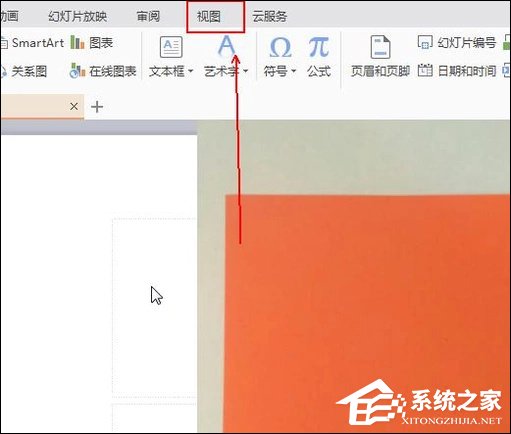
2.找到并单击查看工具列表底部的注释页工具。
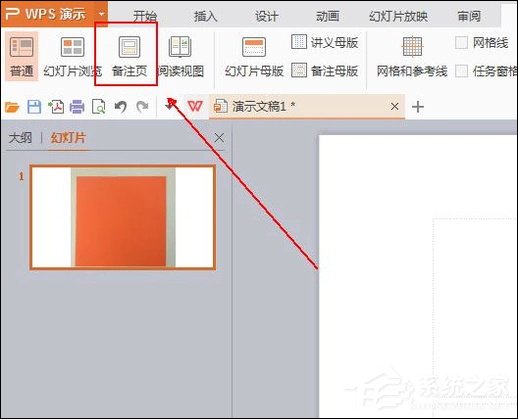
3.在PPT的正文中,会出现一段文字。单击此处添加文本。点击这里。
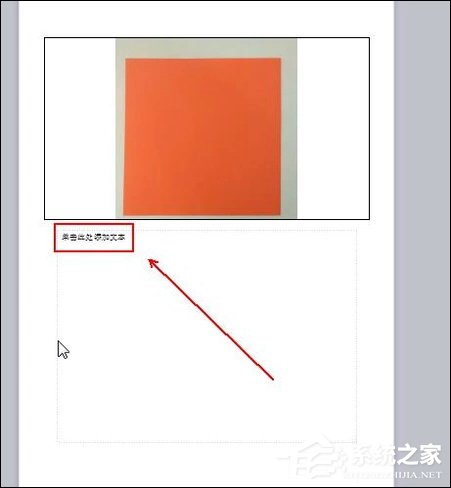
4.添加演示过程中需要提示的内容。
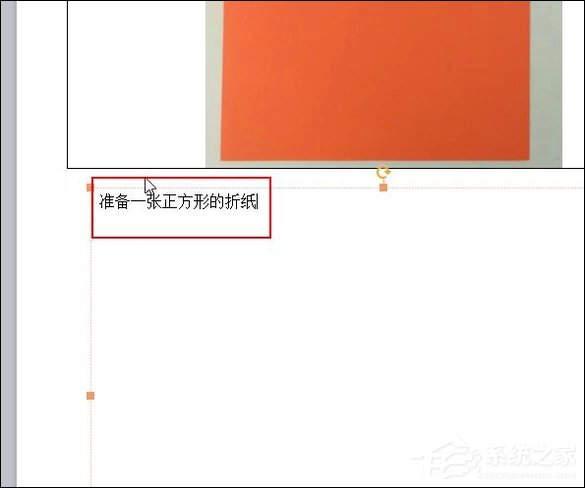
5.单击查看工具列表底部的常用工具,退出便笺的文本编辑模式。
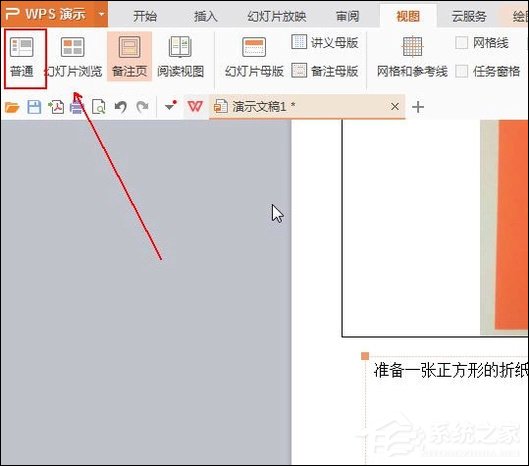
6.这时我们注意到,备注显示在PPT文字的底部。
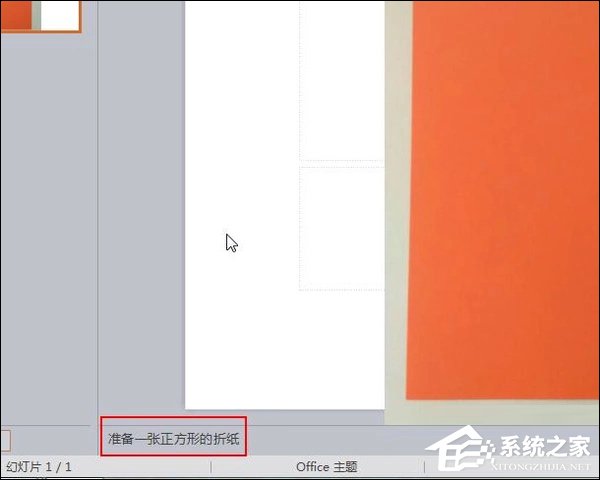
7.单击幻灯片放映选项卡。
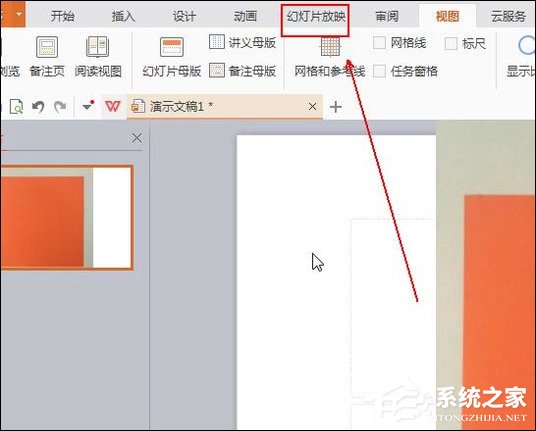
8.单击幻灯片放映工具列表底部的从当前开始工具。
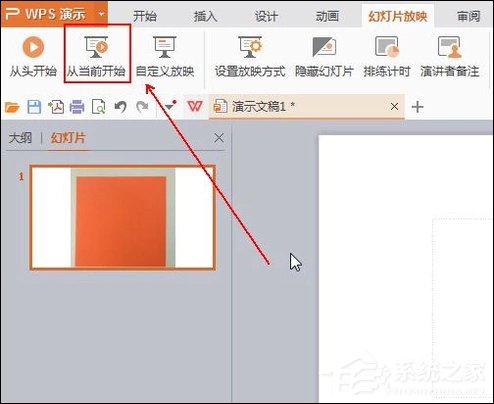
9.右键单击正在显示的幻灯片,并从弹出菜单列表中选择演讲者注释选项。
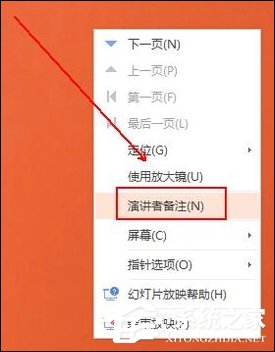
10.这样就可以看到我们的PPT笔记了。
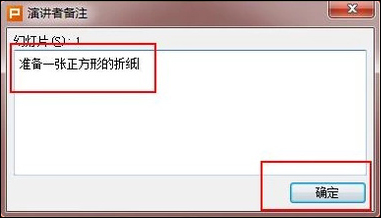
以上内容是关于如何设置幻灯片备注的一些操作步骤。另外,PPT笔记只有演讲者(本机)能看到,投影仪上看不到。
以上就是如何设置边肖带给你的幻灯片备注。如何给PPT添加备注页?希望能解决你的问题。感谢您的阅读。更多精彩内容请关注本站。
幻灯片备注怎么设置,以上就是本文为您收集整理的幻灯片备注怎么设置最新内容,希望能帮到您!更多相关内容欢迎关注。





